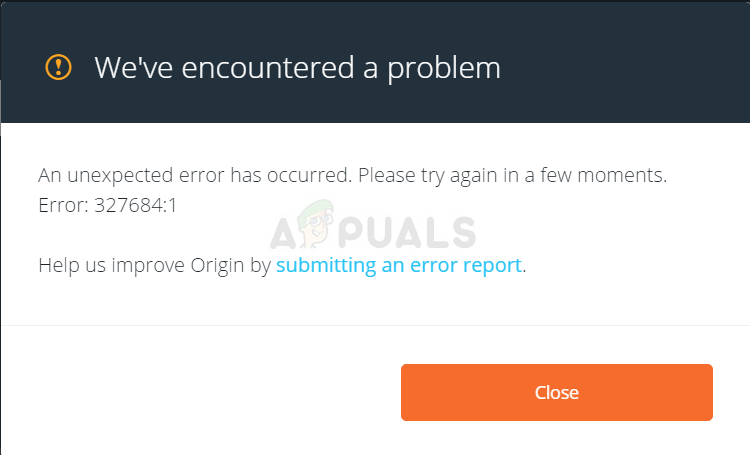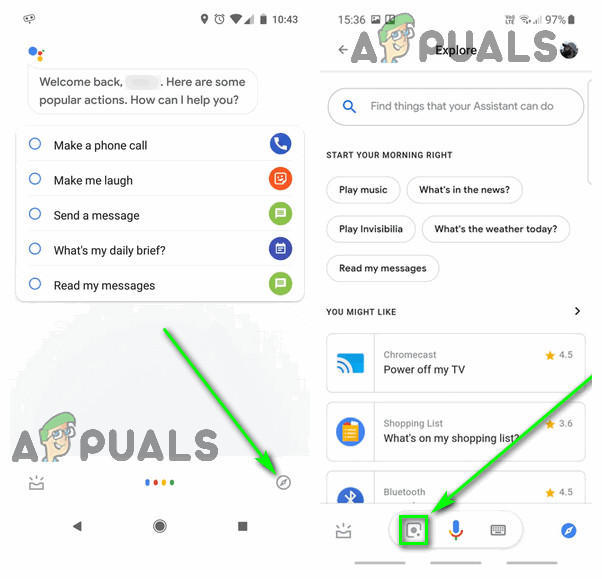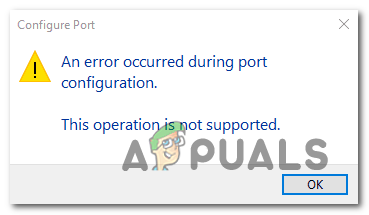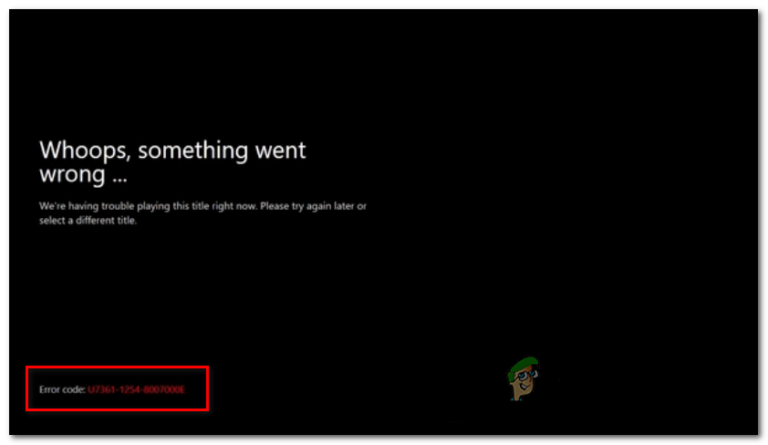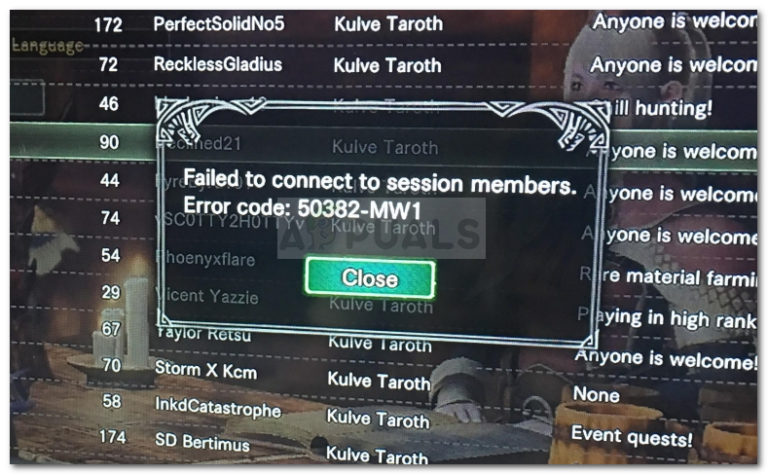So entsperren und rooten Sie das Sony Xperia XA2
Das Sony Xperia XA2 wurde Anfang 2018 mit einem Snapdragon 630 SoC, 3 GB RAM und 32 GB internem Speicher auf den Markt gebracht. Kameras sind in der Regel die beste Funktion von Sony-Telefonen. Daher verfügt dieses Telefon über eine 23-Megapixel-Rückfahrkamera. Es ist überhaupt nicht schwierig, das Gerät zu rooten, aber Sie müssen den Entsperrvorgang für den Bootloader von Sony durchlaufen.
Befolgen Sie unsere einfache Anleitung, um den Sony Xperia XA2-Bootloader freizuschalten und mit einer Kombination aus TWRP und Magisk zu verwurzeln. Hinterlasse einen Kommentar, wenn während der Schritte Probleme auftreten! Hinweis: Das Entsperren Ihres Bootloaders löst einen Werksreset auf Ihrem Gerät aus. Stellen Sie sicher, dass Sie alle wichtigen persönlichen Daten sichern, bevor Sie fortfahren!
Entsperren des Xperia XA2 Bootloaders
- Gehen Sie zu Einstellungen> Info> tippen Sie siebenmal auf Build-Nummer, um die Entwickleroptionen zu aktivieren.
- Gehen Sie zu Einstellungen> Entwickleroptionen> OEM-Entsperrung und USB-Debugging aktivieren.
- Starten Sie Ihren Telefonwähler und geben Sie * # * # 7378423 # * # * ein. Dies öffnet ein Servicemenü.
- Tippen Sie auf Service Info> Konfiguration> Root-Status. Wenn “Bootloader Unlock Allowed: Yes” angezeigt wird, können Sie fortfahren. Wenn nein, kann Ihre bestimmte Geräteversion nicht entsperrt werden.
- Wenn Ihr Bootloader entsperrt werden darf, navigieren Sie zu Sony Bootloader Website entsperren. Wählen Sie Ihr Modell aus dem Dropdown-Menü und geben Sie die IMEI Ihres Geräts ein. Wenn Sie ein Dual-Sim-Modell haben, geben Sie IMEI 1 ein. Nach erfolgreicher Bestätigung erhalten Sie einen Freischaltcode.
- Schalten Sie Ihr Xperia XA2 aus, starten Sie ein ADB-Terminal auf Ihrem PC und verbinden Sie Ihr XA2 über USB mit Ihrem PC, während Sie die Lauter-Taste gedrückt halten.
- Ihr Xperia XA2 wird im Fastboot-Modus gestartet. Geben Sie im ADB-Terminal Ihres PCs Folgendes ein: fastboot -i 0x0fce oem entsperren 0x
Rooting mit TWRP und Magisk
- Laden Sie den offiziellen herunter TWRP.img, TWRP.zip, Magisch. Extrahieren Sie TWRP.img in Ihren ADB-Ordner (neben ADB.exe), übertragen Sie jedoch TWRP.zip und Magisk .zip auf Ihre SD-Karte.
- Aktivieren Sie die Entwickleroptionen erneut und aktivieren Sie das USB-Debugging.
- Schließen Sie Ihr Xperia XA2 über USB an Ihren PC an und starten Sie ein neues ADB-Terminal (halten Sie die Umschalttaste gedrückt und klicken Sie mit der rechten Maustaste in Ihren ADB-Hauptordner und wählen Sie “Hier ein Befehlsfenster öffnen”).
- Geben Sie “adb Geräte” ein und akzeptieren Sie den Pairing-Dialog auf dem Bildschirm Ihres Telefons.
- Geben Sie als nächstes das ADB-Terminal ein: adb bootloader neu starten
- Ihr Xperia XA2 wird im Fastboot-Modus neu gestartet. Geben Sie das ADB-Terminal ein: fastboot boot twrp-3.2.1-0 -pioneer.img
- Wischen Sie beim Neustart Ihres Xperia XA2 mit TWRP, um Blitze zuzulassen.
- Gehen Sie im TWRP-Hauptmenü zu Installieren> Externe SD> wählen Sie TWRP.zip. Wischen Sie, um es zu flashen, und TWRP wird auf beiden Wiederherstellungssteckplätzen installiert.
- Wählen Sie in TWRP Neustart> Wiederherstellung.
- Gehen Sie beim Neustart von TWRP zu Installieren> Externe SD> Magisk .zip und wischen Sie zum Flashen.
- Nachdem Magisk geflasht wurde, können Sie Neustart> System wählen und Ihren Root-Status genießen. Starten Sie die Magisk Manager App zur Bestätigung!